¿Has estado utilizando Snapchat y de repente te has dado cuenta de que no tienes sonido? No te preocupes, esto sucede con frecuencia y tiene una solución muy sencilla. En este artículo, te mostraremos paso a paso cómo activar el sonido en Snapchat para que puedas disfrutar de tus videos y mensajes con el sonido que merecen. ¡No te lo pierdas!
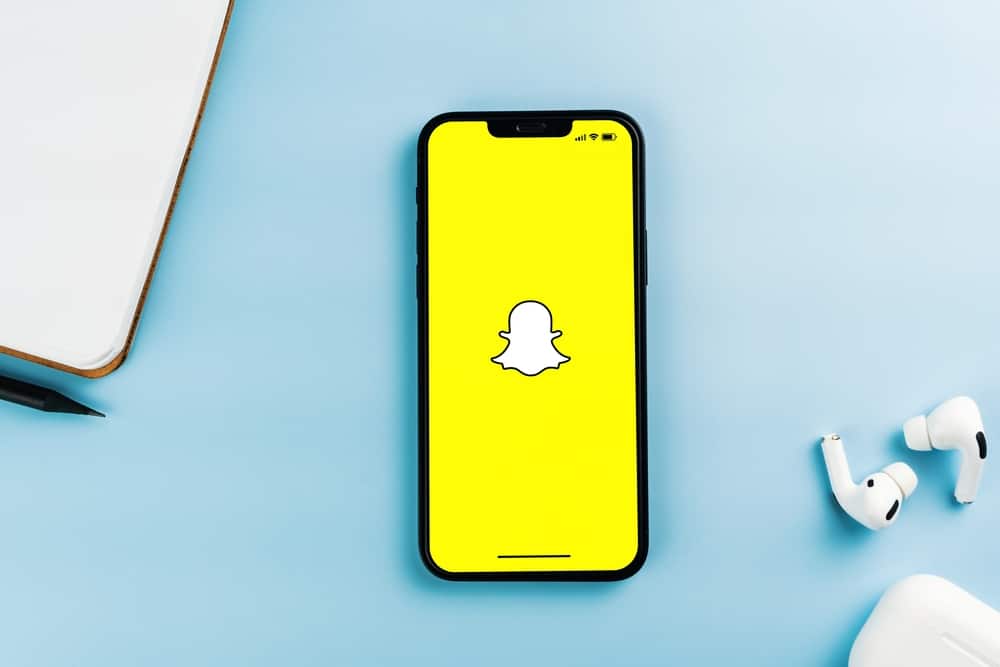
Snapchat es una de las mejores plataformas para los usuarios que desean grabar hermosos videos y publicarlos en sus perfiles.
Sin embargo, al igual que otras plataformas de redes sociales, a veces Snapchat Es posible que el sonido no funcione.
Imagina grabar un video increíble y acompañarlo con sonidos inigualables para que sea único y luego te das cuenta de que los sonidos no fueron capturados. Eso puede ser desagradable, pero la buena noticia es que puede recuperar los sonidos.
Llegar Snapchat sonido, primero debe darse cuenta de dónde está el problema. Si el problema radica en Snapchatpuedes activar el sonido Snapchat reiniciando su Snapchat o reinstalarlo. Además, si su teléfono es el problema, puede obtener sonido en Snapchat asegurándose de que su teléfono no esté en modo silencioso, subiendo y bajando el volumen y desactivando Bluetooth. Si le resulta difícil determinar el problema con su sonido, ¡continúe leyendo esta guía para obtener aclaraciones!
Experimentando problemas de sonido en Snapchat no es un problema nuevo. Si te encuentras con el problema, necesitas determinar la causa y encontrar el remedio. Esta guía ha explicado las diversas causas de Snapchat el sonido no funciona y las soluciones que le permiten obtener sonido Snapchat.
¿Por qué es mi Snapchat ¿El sonido no funciona?
Dos cuestiones principales pueden hacer una Snapchat el sonido deja de funcionar.
Razón #1: Snapchat
El Snapchat la aplicación a veces puede comportarse mal, haciendo que pierda el sonido.
Primero debe determinar si el Snapchat la aplicación es el problema por comparar el sonido con otras aplicaciones como YouTube o Facebook.
Además, otras formas de diagnosticar si Snapchat es el problema está usando el Sitio web de Down Detector y determinar si existen Snapchat asuntos. Si tu Snapchat está desactualizado, también puede perder sonido.
Razón #2: Tu Teléfono
Su teléfono móvil puede causar por qué el Snapchat el sonido no funciona.
Para ayudarlo a determinar si el teléfono es la causa, use las siguientes pautas:
- Compruebe si el volumen de su teléfono está bajo.
- Confirme si los tonos de llamada y otras alertas funcionan normalmente.
- Asegurar Snapchat tiene acceso al micrófono de su dispositivo
- Compruebe si Bluetooth está habilitado y conectado a otro dispositivo.
Una vez que determines si Snapchat o su teléfono es el problema, puede proceder a solucionar el problema, como se explica en la siguiente sección.
Cómo activar el sonido Snapchat
Aquí está cómo arreglar tu teléfono y el Snapchat problemas de aplicación.
Solucione el problema con su teléfono
Si su teléfono es la causa de que el sonido no funcione Snapchatpruebe los siguientes consejos.
Método #1: asegúrese de que su teléfono no esté en modo silencioso
La mayoría de las personas ponen sus teléfonos en modo silencioso y se olvidan de eso. Por lo tanto, antes de continuar, asegúrese de no poner su teléfono en modo silencioso accidentalmente.
Cuando el modo silencioso está activado, ni siquiera Snapchat el sonido funcionará.
Una vez que deshabilite el modo silencioso, asegúrese de que la reproducción automática de sonido esté habilitada de modo que el sonido siempre se reproduzca cuando esté encendido Snapchat.
Método n.º 2: habilite los medios y los sonidos de notificación
La mayoría de los teléfonos tienen diferentes configuraciones de volumen como “Tono de llamada”, “Notificaciones” y “Medios”.
Porque Snapchat cae en “Medios”, asegúrese de que el sonido “Medios” y “Notificación” no esté configurado en cero.
Para habilitar los sonidos en Android:
- GRAMOo a la “Ajustes” solicitud.
- Navegar a “Sonido”.
- Asegurar “Medios” y “Notificación” los volúmenes se ajustan a un volumen adecuado.
Los usuarios de iPhone no tienen muchas opciones de sonido y pueden habilitar el sonido desde el “Sonidos y hápticos” ajustes.
Método #3: deshabilitar Bluetooth
Si se da cuenta de que su Bluetooth ha sido habilitado y conectado a un dispositivo aleatorio, desactivarlo porque los altavoces pueden estar usando el micrófono de su teléfono.
Método #4: Comprobar el permiso del micrófono
Se recomienda que se asegure de que los permisos de su micrófono estén habilitados y Snapchat puede acceder al micrófono de su teléfono.
Active los permisos, luego intente usar Snapchat de nuevo.
Solucionar el problema con Snapchat
Una vez que te das cuenta Snapchat causa el problema de sonido, puede intentar obtener sonido siguiendo los consejos a continuación.
Método #1: Actualizar Snapchat
Si tu Snapchat está desactualizado, las posibilidades de experimentar problemas son altas.
Compruebe si tiene actualizaciones pendientes o consulte Google Play Store para obtener una versión actualizada de la aplicación.
Después de actualizar su aplicación, reiníciela y confirme si el sonido funciona.
Método #2: Reinstalar Snapchat
Si prueba varias opciones pero el sonido sigue sin funcionar, puede intentar eliminar esa aplicación e instalar otra.
Después de instalar uno nuevo, inicie sesión y compruebe si el sonido funciona.
Método n.º 3: póngase en contacto con el soporte
También es posible que deba ponerse en contacto con el Snapchat equipo de soporte y solicíteles que solucionen el problema.
Para ello, abra el “Ajustes” de Snapchat haciendo clic en su perfil, luego vaya a la “Vi un error” opción y reportar su problema.
Conclusión
Si tiene problemas con el sonido en Snapchatesta guía es lo que necesitas.
La publicación ha explicado las causas por las que el sonido se pierde en Snapchatcómo saber la causa y varios consejos para ayudarlo a solucionar el problema.
